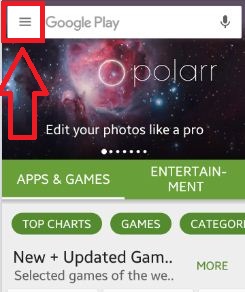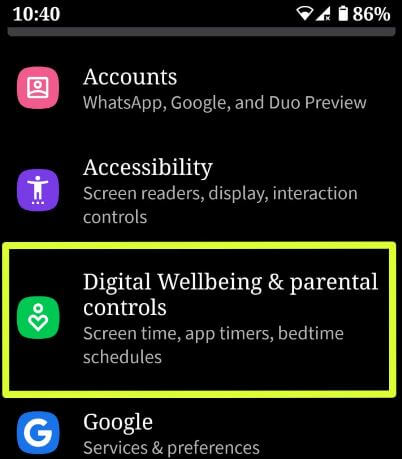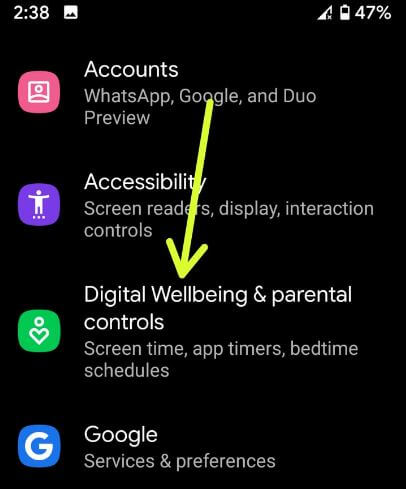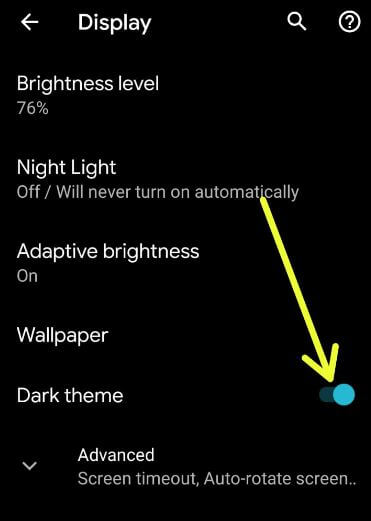Android8でペアレンタルコントロールを有効にする方法
デフォルトでは、Android8.0のペアレンタルコントロールをオフにします。 8.1オレオ などのデバイス Google Pixel、Pixel XL、 Pixel 2、Pixel 2 XL、Nexus 6P / 5Xなど。 Google Playストアの設定を使用して、Android 8Oreoでペアレンタルコントロールを有効にします。
このAndroidのペアレンタルコントロール機能は制限しますGoogle Playストアからダウンロードするか、GooglePlayストアから購入します。アプリケーション、ゲーム、ビデオ、映画、音楽、本、テレビなど、必要なさまざまなタイプのコンテンツに制限を設定できます。インターネット上のコンテンツを制限することからあなたの子供または子供を保護するのに役立ちます。以下のステップバイステップガイドに従って、Android8.1および8.0Oreoデバイスでペアレンタルコントロールを有効にします。
これを読む:
Android10でペアレンタルコントロールを設定する方法
AndroidOreoでGoogleロケーション履歴を削除する方法
AndroidOreoのGoogleキーボードで片手モードを有効にする方法
Android8.0および8.1Oreoでペアレンタルコントロールを有効にする方法
13歳以上の家族および13歳未満のAndroidOreoデバイスでペアレンタルコントロールを設定できます。
ステップ1: 開いた アプリドロワー あなたのアンドロイドオレオで
ステップ2: タップする プレイストア
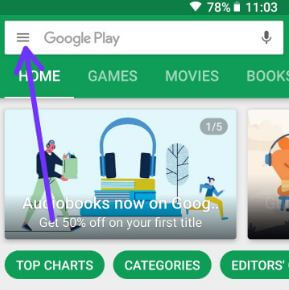
ステップ3: タップする 3本の水平線 左上隅に

ステップ4: 選択する 設定
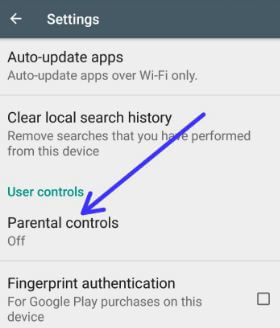
ステップ5: タップする ペアレンタルコントロール ユーザーコントロールの下

デフォルトでは無効にします Android Oreo、Nougat、その他のデバイスのペアレンタルコントロール。
ステップ6: オンにする ペアレンタルコントロールのトグルボタン

ステップ7: PINを入力してください Android Oreoでペアレンタルコントロールの設定を変更するには、[OK]をタップします
ステップ8: PINの確認 &OKを押す
今 androidOreoでペアレンタルコントロールをオンにする デバイスを使用すると、Androidデバイスに3つのオプションが表示されます。
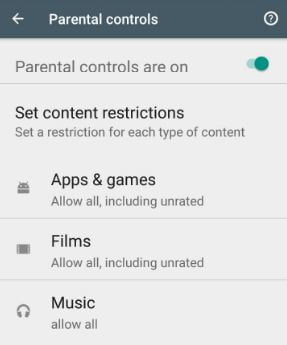
アプリとゲーム:
GooglePlayストアから表示またはダウンロードできない評価済みまたは未評価のアプリやゲームを制限します。
映画:
AndroidデバイスでのGooglePlayストアからの映画の購入または再生を制限します。
音楽:
GooglePlayストアからの音楽の購入を制限します。また、オンラインまたはデバイスで音楽を再生する設定で、ラジオの露骨な曲をブロックします。
AndroidデバイスでペアレンタルコントロールPINを忘れた場合は、AndroidデバイスのGooglePlayストアのデータを消去してください。ペアレンタルコントロールのPINがリセットされます。
以上です。このチュートリアルがAndroid8でペアレンタルコントロールを有効にするのに役立つことを願っています。何か問題が発生した場合は、下のコメントボックスでお知らせください。私たちの他をチェックすることを忘れないでください androidOreoのヒント.